Edition Grand livre
Cette fonction permet d'éditer les grands livres auxiliaires et généraux provisoires. Pour accéder à cette fonction, sélectionnez dans le menu Editions la fonction Grand Livre - Comptabilité générale.
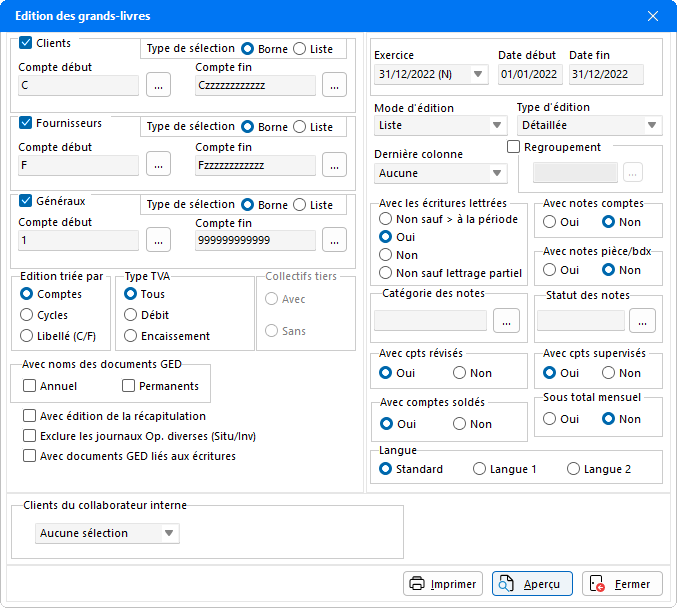
-
Clients/Fournisseurs/Généraux : Le programme propose par défaut une édition de tous les comptes. Définir tout d'abord les comptes à éditer en cochant/décochant les types Clients/Fournisseurs/Généraux.
Puis indiquer le Type de sélection à effectuer. Le type Borne permet de préciser un ensemble de comptes à éditer soit en les saisissant dans les champs Compte début et Compte fin, soit en les sélectionnant par le biais des listes de comptes, accessibles avec les boutons de sélection.
La sélection de type Liste ouvre un encadré blanc dans lequel apparaît la liste des comptes à éditer, qu'il faut déterminer en cliquant sur le bouton de sélection.
La fenêtre de sélection des comptes permet une multisélection personnalisée des comptes à éditer.
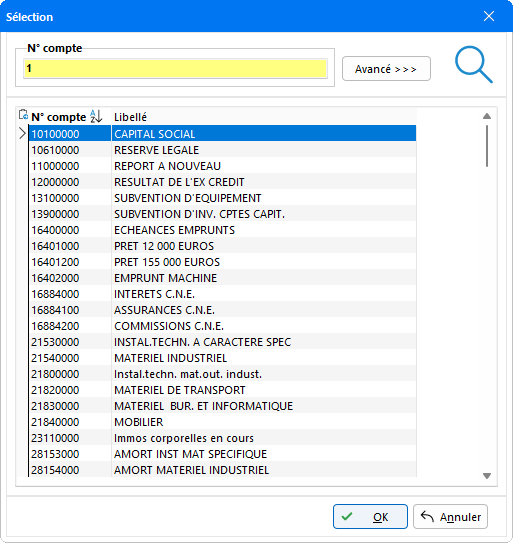
Pour établir la sélection, cocher les comptes à éditer à l'aide de la souris ou de la barre d'espace.
Un clic sur le bouton Sélect. tout permet également de sélectionner l'ensemble des comptes proposés dans la liste. La sélection peut ensuite être affinée en décochant les comptes à exclure de l'édition.
Un filtre d'affichage est à disposition pour pouvoir au choix visualiser l'ensemble des comptes sélectionnés ou l'ensemble des comptes non sélectionnés.
- Edition triée par Comptes : Les comptes seront présentés par ordre croissant des numéros. Sélectionner cette option nécessite de préciser les comptes à éditer dans les encadrés Clients, Fournisseurs et Généraux en les saisissant directement dans les emplacements prévus à cet effet ou en les recherchant à l'aide des boutons de sélection situés en fin de zones. Pour éditer un grand livre sur l'ensemble des comptes, laisser les encadrés tels qu'ils apparaissent en sélectionnant l'option Comptes.
- Edition triée par Cycles : En sélectionnant cette option, le paramétrage des comptes n'est plus possible par contre les encadrés Cycles et Collectifs Tiers deviennent accessibles. Pour réaliser une édition des grands livres uniquement sur une fourchette de cycles, le préciser dans l'encadré Cycles. Les cycles sont paramétrables dans la fonction Cycles... du menu Fichier. L'édition par cycles propose également une option Collectifs. En laissant par défaut l'option Avec, une ligne supplémentaire apparaîtra indiquant le total pour chaque collectif. Pour utiliser l'option Collectifs, il faut avoir attribué un collectif à chacun des comptes lors de leur création. Pour modifier ou affecter un collectif à un compte, passer par la fonction Plan comptable... du menu Saisie. Ensuite, cliquer sur un compte puis sur le bouton Modifier. La création, la suppression ou la modification d'un cycle s'effectue dans la fonction Collectifs... du menu Saisie.
- Edition triée par Libellé (C/F) : Cette option permet une édition des écritures du Grand Livre triée en fonction des libellés des comptes Clients et/ou Fournisseurs.
- Type TVA : Dans le cas d'éditions triées par Comptes ou par Libellé, l'édition peut être filtrée selon le type de TVA - Tous, Débit ou Encaissement.
- Avec noms des documents GED : Cette fonction affiche les noms des documents qui ont été archivés dans la GED et qui sont liés aux comptes. Ces noms sont indiqués dans l'édition sous le numéro de compte comptable, pour les documents permanents et/ou annuels.
- Avec édition de la récapitulation : La récapitulation reprend le total de chaque classe ou de chaque cycle selon que l'édition soit triée par comptes ou par cycles.
- Exclure les journaux Op. diverses (Situ/Inv) : Activer cette option afin d'éviter que les écritures issues des journaux d'opérations diverses (situation/inventaire) ne soient prises en compte dans l'édition.
- Avec documents GED liés aux écritures : Cocher cette case pour éditer simultanément les documents GED liés aux écritures. Il est à noter qu'il est possible d'activer cette option pour une seule classe de compte et qu'elle s'applique exclusivement à 30 comptes comptables.
- Exercice : Par défaut, le programme propose une édition à la Date de révision du dossier. La période prise en compte s'inscrit dans les champs Date début et Date fin. Lorsque la date de révision est inférieure à la date de fin d'exercice, celle-ci apparaît en gras. Il est possible de choisir d'éditer une période antérieure ou pour N+1 en la sélectionnant grâce au menu déroulant, disponible au niveau du champ Exercice. La période demandée peut également être modifiée, en saisissant simplement les dates voulues dans les champs Date début et Date fin.
- Mode d'édition : Dans le menu déroulant, choisir entre les deux éditions : Liste ou un Compte par page.
- Type d'édition : En choisissant l'édition détaillée, toutes les écritures passées sur chacun des comptes seront reprises. Par contre, en optant pour une édition centralisée, cela signifie que le journal de centralisation a préalablement été précisé pour chaque compte. Si cela n'a pas été fait, utiliser la fonction Plan comptable... du menu Saisie. Ensuite, sélectionner un compte puis cliquer sur Modifier. Si une centralisation "Tous" a été choisie pour un compte, alors une seule ligne sera obtenue au niveau du compte précisant le total de l'ensemble des écritures passées. Par exemple, en demandant une centralisation Achat, toutes les écritures d'achat seront totalisées sur une seule ligne au mois le mois. Les autres écritures (vente, trésorerie...) seront quant à elles détaillées.
- Dernière colonne : Ce menu déroulant permet de gérer les options d'affichage de la dernière colonne de l'édition. Par défaut, le programme ne propose Aucune option.
Le menu déroulant propose une liste permettant de faire apparaître en dernière colonne : le Solde mensuel, le Montant saisi (pour les dossiers paramétrés en multidevise), le Code TVA, Document GED ainsi que la Quantité et Unité, le Type de règlement, la date de la Première échéance, la Date de validation, la Date de rapprochement, le Numéro de facture (lorsque celui-ci est paramétré pour le Dossier), la Date de saisie, la Saisie libre (pour le champ de Saisie libre paramétré) et la Date de lettrage. Dans la colonne GED, un icône indique la présence d'un document archivé dans la GED, dès lors que celle-ci est activée. - Regroupement : Cette option permet d'éditer uniquement les comptes en fonction de leur code Regroupement, préalablement précisé lors de la création des comptes. Cocher l'option Regroupement, puis cliquer sur le bouton de sélection afin de pouvoir sélectionner parmi la liste proposée, le code regroupement concerné. Pour revenir sur le Regroupement des comptes, passer par la fonction Plan comptable du menu Saisie, ensuite cliquer sur un compte puis sur le bouton Modifier.
- Avec les écritures lettrées : Il est possible de faire apparaître ou non les écritures lettrées. L'option Non sauf > la période signifie qu'une écriture qui a été lettrée avec une écriture saisie en dehors de la période d'édition apparaîtra dans le grand livre.
- Avec notes des comptes : Cette option permet d'éditer les notes saisies sur les comptes lors de la Saisie comptable, de la Révision des comptes ou dans le Plan comptable.
- Avec notes pièce/bdx : L'activation de cette option permet d'éditer les notes saisies sur la pièce ou le bordereau, lors de la Saisie comptable, de la Révision des comptes ou dans le Plan comptable.
- Catégorie des notes : Permet de sélectionner le type de notes à éditer parmi les catégories renseignées dans le Paramétrage des notes de compte.
- Statut des notes : L'édition des notes s'effectue selon le statut indiqué, au choix entre Tous, Points en suspens et Permanent..
- Avec Comptes Révisés/supervisés : Les comptes révisés/supervisés sont les comptes qui ont reçu un visa dans la fonction Révision des comptes... du menu Saisie.
- Avec Comptes Soldés : Les comptes soldés sont des comptes dont le solde sur l'exercice en cours est à zéro.
- Avec Solde Mensuel : Pour chaque compte, sera indiqué le solde mensuel progressif remplaçant la colonne Montant Saisi.
- Sous Total Mensuel : Il figurera après le détail des écritures du mois pour chaque compte.
- Langue : L'édition du Grand Livre peut être traduite et éditée en plusieurs langues. Par défaut, le Grand Livre est édité en Standard dans la langue française, et peut également être édité en Langue 1 ou Langue 2 selon le Paramétrage multilingue effectué au préalable.
- Client du collaborateur interne : Cette option permet le choix du collaborateur enregistré dans le logiciel de Dia Client, afin de procéder à l'édition du grand-livre des dossiers clients gérés par le collaborateur désigné.
La zone de sélection apparaît uniquement à condition que soit paramétrée l'Utilisation de Dia Client qui se trouve dans la fiche Cabinet - onglet Autres, et d'être positionné dans le dossier propre au cabinet (c'est à dire que le code dossier du cabinet soit renseigné dans le champ Code dossier du cabinet comptable des Paramètres comptables au niveau du cabinet).
Indiquer tout d'abord le type de collaborateur concerné en cliquant sur le menu déroulant afin de choisir parmi les propositions suivantes : Collab. Resp - Collab. Reg. - Coll. Social - Coll. Juridique. Ensuite un menu déroulant supplémentaire apparaît permettant d'accéder à la liste des collaborateurs en vue de leur sélection.
Pour visualiser l'édition du grand livre avant de l'imprimer, cliquer sur le bouton Aperçu.
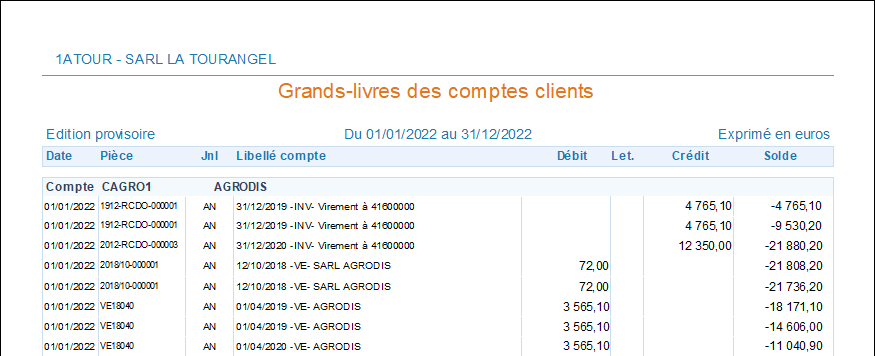
Cet aperçu appartient à un grand livre des comptes clients triés par comptes. Le mode d'édition choisi est la Liste et le type d'édition est la Centralisation.
Pour imprimer un grand livre, cliquer sur le bouton Imprimer ou sur l'icône de l'imprimante de la barre de menu de l'aperçu.